Եկեք սկսենք Python- ից
Վերջապես մենք այստեղ ենք:
Բայց նախ ասենք, թե ինչ է Python- ը: Python- ը շատ սիրված ծրագրավորման լեզու է, որը կարող է օգտագործվել կայքեր, խաղեր, գիտական ծրագրեր, գրաֆիկա և շատ ավելին ստեղծելու համար:
Python- ն առաջացել է 1980-ականների վերջին, և դրա հիմնական նպատակն է ընթեռնելի լինել մարդկանց կողմից (ոչ միայն մեքենաների): Ահա թե ինչու այն ավելի պարզ թվում, քան ծրագրավորման այլ լեզուները, բայց մի անհանգստացեք. Python-ը իսկապես հզոր է:
Python- ի տեղադրում
Նշում Եթե Chromebook եք օգտագործում, բաց թողեք այս գլուխը և համոզվեք, որ հետևում եք Chromebook Setup/Chromebook- ի կարգավորման հրահանգներին:
Նշում Եթե դուք արդեն ավարտել եք տեղադրումը, ապա այլևս դա անելու կարիք չկա. Դուք կարող եք անմիջապես անցնել հաջորդ գլխին:
Ընթերցողների համար տանը. Այս գլուխն ընդգրկված է Installing Python & Code Editor տեսանյութ:
Այս բաժինը հիմնված է Geek Girls Carrots- ի ձեռնարկի վրա (https://github.com/ggcarrots/django-carrots)
Django- ն գրված է Python- ում: Մեզ պետք է Python- ը, որպեսզի Django- ում ինչ-որ բան անի: Եկեք սկսենք տեղադրելով այն: Մենք ուզում ենք, որ դուք տեղադրեք Python 3-ի վերջին տարբերակը, այնպես որ, եթե ունեք ավելի վաղ տարբերակ, ապա ձեզ հարկավոր է արդիականացնել այն: Եթե արդեն ունեք 3.10 կամ ավելի բարձր տարբերակ, ապա լավ կլինի:
Խնդրում ենք տեղադրել սովորական Python– ը հետևյալ կերպ, նույնիսկ այն ժամանակ, երբ ձեր համակարգչում տեղադրված է Anaconda:
Նախ ստուգեք, արդյոք ձեր համակարգիչը 32-բիթանոց տարբերակ է կամ 64-բիթանոց Windows տարբերակ, Համակարգի տեղեկատվության էջի «Համակարգի տեսակ» տողում: Այս էջին հասնելու համար փորձեք այս մեթոդներից մեկը.
- Միաժամանակ սեղմեք Windows կոճակը և Pause / Break կոճակը
- Բացեք ձեր կառավարման վահանակը Windows ընտրացանկից, ապա անցեք Համակարգ և & amp; Անվտանգություն, ապա ՝ Համակարգ
- Սեղմեք Windows կոճակը, ապա անցեք Settings > System > About (Կարգավորումներ> Համակարգ> Մեր մասին)
- Որոնեք Windows Start ընտրացանկում "System Information" («Համակարգի տեղեկատվություն») բաժնում: Դա անելու համար կտտացրեք Start կոճակին կամ սեղմեք Windows ստեղնը, ապա սկսեք մուտքագրել
System Information: Այն մուտքագրելուն պես կսկսի առաջարկություններ անել: Դուք կարող եք ընտրել առաջարկը, երբ այն հայտնվի:
Python- ը Windows- ի համար կարող եք ներբեռնել https://www.python.org/downloads/windows/ կայքից: Կտտացրեք «Վերջին Python 3 թողարկում - Python x.x.x» հղմանը: Եթե ձեր համակարգիչը աշխատում է Windows- ի 64-բիթանոց տարբերակով, ներբեռնեք Windows x86-64 գործարկվող տեղադրիչը : Հակառակ դեպքում ներբեռնեք Windows x86 գործարկվող տեղադրիչը : Տեղադրիչը ներբեռնելուց հետո դուք պետք է այն գործարկեք (կրկնակի սեղմեք դրա վրա) և հետևեք այնտեղ տրված հրահանգներին:
Մի բան, որին պետք է զգույշ լինել. Տեղադրման ընթացքում դուք կնկատեք "Setup"(«Կարգավորում») նշվող պատուհանը: Համոզվեք, որ նշեք «Ավելացնել Python 3.12 - ը PATH» - ին կամ «Python ավելացնել ձեր միջավայրի փոփոխականներին» վանդակը և կտտացրեք «Տեղադրել հիմա» -ին, ինչպես ցույց է տրված այստեղ (կարող է մի փոքր այլ տեսք ունենալ, եթե տեղադրեք այլ տարբերակ):
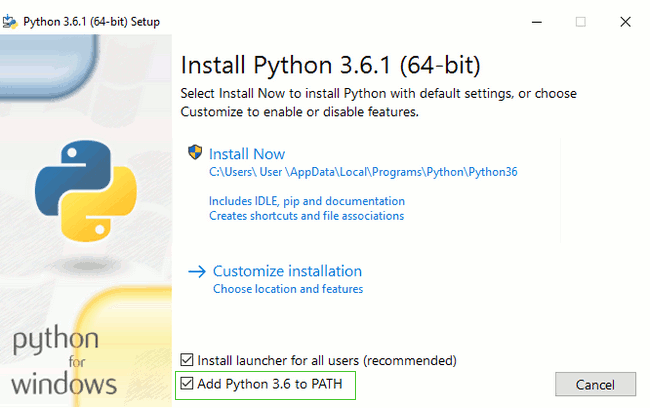
Տեղադրումն ավարտելուց հետո դուք կարող եք տեսնել երկխոսության տուփ հղումով, որին կարող եք հետևել Python- ի կամ ձեր տեղադրած տարբերակի մասին ավելին իմանալու համար: Փակեք կամ չեղարկեք այդ երկխոսությունը. Այս ձեռնարկում դուք ավելին կսովորեք:
Նշում. Եթե օգտագործում եք Windows- ի (7, Vista կամ որևէ հին տարբերակ) ավելի հին տարբերակ, և Python- ի 3.12 տեղադրիչը սխալմամբ ձախողվեց, ապա տեղադրեք բոլոր Windows Updates- ը և փորձեք նորից տեղադրել Python- ը: Եթե դեռ սխալ ունեք, փորձեք տեղադրել Python տարբերակը 3.10.13 Python.org կայքից:
Django- ին 5.1.2 անհրաժեշտ է Python 5.1.2 կամ ավելի մեծ, որը չի ապահովում Windows XP կամ ավելի վաղ տարբերակներ:
Նշում Նախքան Python- ը macOS- ում տեղադրելը, պետք է համոզվեք, որ ձեր Mac- ի կարգավորումները թույլ են տալիս տեղադրել փաթեթներ, որոնք App Store- ից չեն: Գնացեք համակարգի նախապատվություններ, կտտացրեք "Security & Privacy," , ապա "General" («Ընդհանուր»)ներդիրին: Եթե ձեր «Allow apps downloaded from:» դրված է որպես «Mac App Store,», ապա այն փոխեք «Mac App Store and identified developers.»:
Դուք պետք է գնաք https://www.python.org/downloads/ կայք և ներբեռնեք Python- ի վերջին տեղադրիչը.
- Ներբեռնեք macOS 64-բիթ / 32-բիթանոց տեղադրիչ ֆայլը,
- Տեղադրիչը գործարկելու համար կրկնակի կտտացրեք պիթոն - 3.12.3 - macos11.pkg :
Շատ հավանական է, որ Python- ն արդեն տեղադրված է տուփից դուրս: Ստուգելու համար, արդյոք այն տեղադրված է (և որ տարբերակն է), բացեք վահանակ և մուտքագրեք հետևյալ հրահանգը.
command-line
$ python3 --version
Python 3.12.3
Եթե Python- ի այլ տարբերակ ունեք տեղադրված, առնվազն 3.10 (օրինակ ՝ 3.10.13), ապա ձեզ հարկավոր չէ արդիականացնել: Եթե Python- ը տեղադրված չէ, կամ եթե այլ տարբերակ եք ուզում, նախ ստուգեք, թե Linux- ի ո՞ր բաշխումն եք օգտագործում հետևյալ հրահանգով.
command-line
$ grep '^NAME=' /etc/os-release
Դրանից հետո, կախված արդյունքից, հետևեք այս բաժնի ներքևում տեղադրված հետևյալ ուղեցույցներից մեկին:
Հաստատեք, որ տեղադրումը հաջող է անցել ՝ հրամանի տող բացելով և գործարկելով python3 հրամանը.
command-line
$ python3 --version
Python 3.12.3
Shownուցադրված տարբերակը կարող է տարբերվել 3.12.3 - ից `այն պետք է համապատասխանի ձեր տեղադրած տարբերակին:
NOTE: Եթե Windows- ում եք և սխալ հաղորդագրություն եք ստանում, որ python3 չի գտնվել, փորձեք օգտագործել python (առանց 3) և ստուգեք եթե այն դեռ կարող է լինել Python- ի 3.10 կամ ավելի բարձր տարբերակ: Եթե դա նույնպես չի աշխատում, կարող եք բացել նոր հրամանի տող և նորից փորձել: դա տեղի է ունենում, եթե օգտագործում եք Python- ի տեղադրումից առաջ բացված հրամանի տողը:
Եթե կասկածներ ունեք կամ ինչ-որ բան սխալ է տեղի ունեցել, և գաղափար չունեք հետագա անելիքների մասին, խնդրում ենք ձեր մարզչին հարցրեք: Երբեմն ամեն ինչ հարթ չի ընթանում, և ավելի լավ է օգնություն խնդրել ավելի մեծ փորձ ունեցող մեկից:







